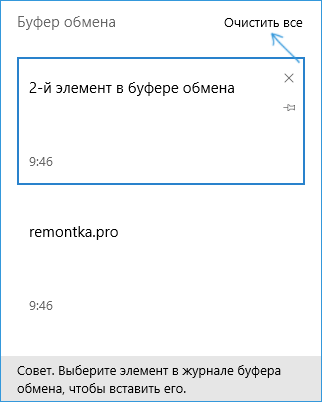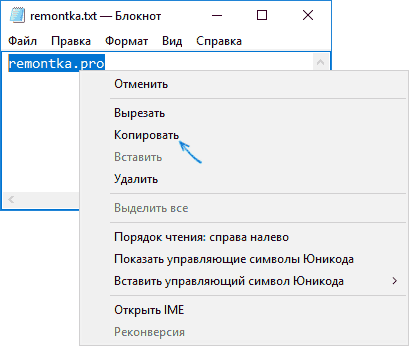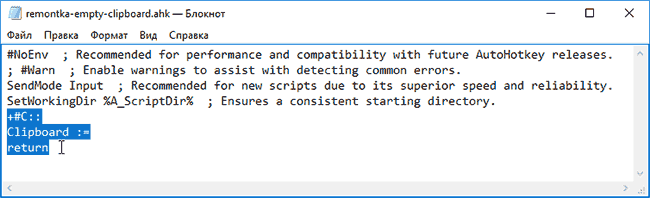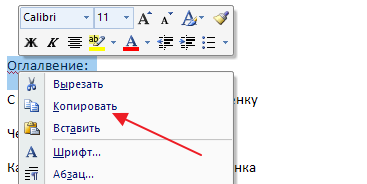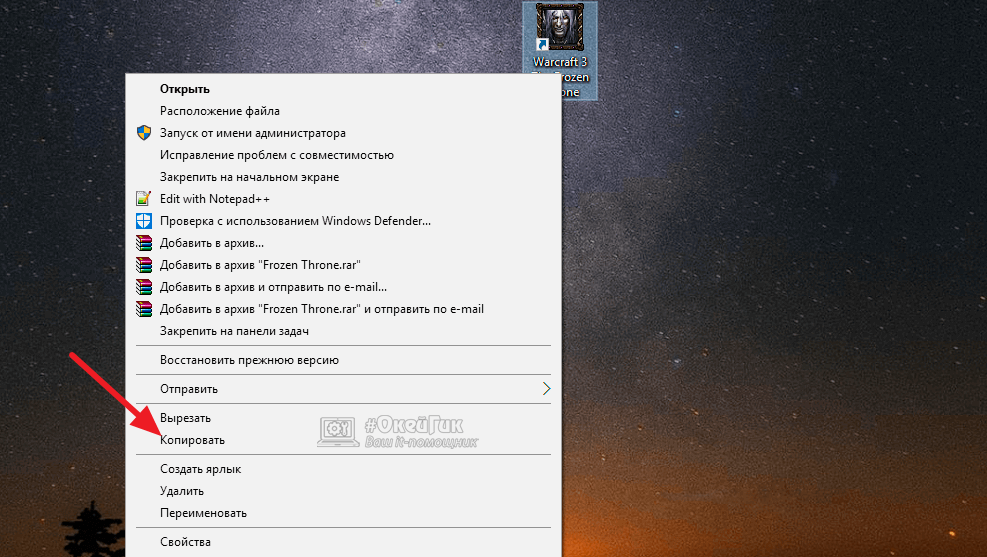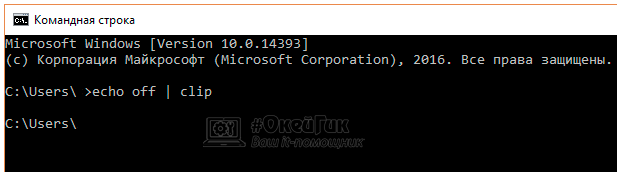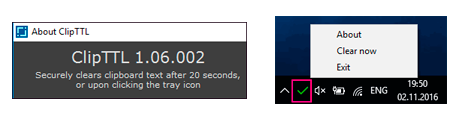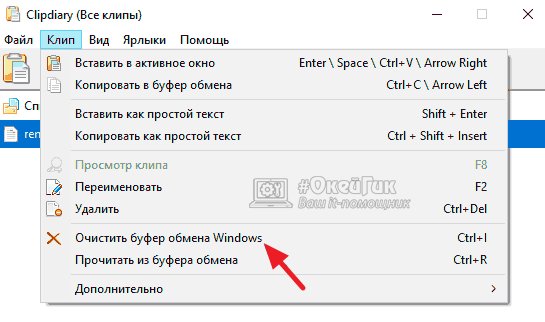- Как очистить буфер обмена Windows
- Очистка буфера обмена в Windows 10
- Замена содержимого буфера обмена — самый простой и быстрый способ
- Очистка буфера обмена с помощью командной строки
- Программы для очистки буфера обмена
- Как очистить буфер обмена в Windows
- Замена информации в буфере обмена
- Как очистить буфер обмена средствами Windows
- Как очистить буфер обмена сторонними приложениями
- Как очистить буфер обмена Windows 10
- В окне буфера
- О закреплении
- В Параметрах ОС
- Замена информации на другую
- Переход через поиск
- Посредством командной строки
- Недавно перешедшим на Windows 10 с XP, Vista, 7
- Особенности копирования и вставки
Как очистить буфер обмена Windows
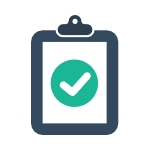
Для чего может понадобиться очистка буфера обмена? Например, вы не хотите чтобы кто-то посторонний вставил из буфера что-то, что ему не стоит видеть (например, пароль, хотя для них и не стоит использовать буфер обмена), либо содержимое буфера достаточно объемно (например, это — часть фотографии в очень высоком разрешении) и требуется освободить оперативную память.
Очистка буфера обмена в Windows 10
Начиная с версии 1809 October 2018 Update, в Windows 10 появилась новая функция — журнал буфера обмена, позволяющая, в том числе очищать буфер. Сделать это можно, открыв журнал с помощью клавиш Windows + V.
Второй способ очистить буфер в новой системе — зайти в Пуск — Параметры — Система — Буфер обмена и использовать соответствующую кнопку настроек.
Замена содержимого буфера обмена — самый простой и быстрый способ
Вместо того, чтобы очищать буфер обмена Windows, вы можете просто заменить его содержимое другим контентом. Сделать это можно буквально за один шаг, причем по-разному.
- Выделите любой текст, даже одну букву (можно и на этой странице) и нажмите клавиши Ctrl+C, Ctrl+Insert или кликните по нему правой кнопкой мыши и выберите пункт меню «Копировать». Содержимое буфера обмена будет заменено этим текстом.
- Кликните правой кнопкой мыши по любому ярлыку на рабочем столе и выберите «Копировать», он будет скопирован в буфер обмена вместо предыдущего содержимого (и не займет много места).
- Нажмите клавишу Print Screen (PrtScn) на клавиатуре (на ноутбуке может потребоваться Fn + Print Screen). В буфер обмена будет помещен снимок экрана (займет в памяти несколько мегабайт).
Обычно приведенный способ оказывается приемлемым вариантом, хотя это и не вполне очистка. Но, если такой способ не подходит, можно поступить иначе.
Очистка буфера обмена с помощью командной строки
Если вам требуется именно очистить буфер обмена Windows, вы можете использовать командную строку для этого (при этом права администратора не потребуются)
- Запустите командную строку (в Windows 10 и 8 для этого можно кликнуть правой кнопкой мыши по кнопке Пуск и выбрать нужный пункт меню).
- В командной строке введите echo off | clip и нажмите Enter (клавиша для ввода вертикальной черты — обычно Shift + крайняя справа в верхнем ряду клавиатуры).
Готово, буфер обмена будет очищен после выполнения команды, можно закрыть командную строку.
Так как прибегать всякий раз к запуску командной строки и ручному вводу команды не особо удобно, вы можете создать ярлык с этой командой и закрепить его, например, на панели задач, а затем использовать, когда потребуется очистить буфер обмена.
Для того, что создать такой ярлык, кликните в любом месте рабочего стола правой кнопкой мыши, выберите «Создать» — «Ярлык» и в поле «Объект» введите
Затем нажмите «Далее», введите имя ярлыка, например «Очистить буфер обмена» и нажмите Ок.
Теперь для очистки достаточно просто открыть этот ярлык.
Программы для очистки буфера обмена
Не уверен, что это оправдано для одной единственной описываемой здесь ситуации, но вы можете использовать и сторонние бесплатные программы для очистки буфера обмена Windows 10, 8 и Windows 7 (впрочем, у большинства из приведенных программ более широкий функционал).
- ClipTTL — не делает ничего, кроме автоматической очистки буфера каждые 20 секунд (хотя данный промежуток времени может быть не очень удобным) и по нажатию значка в области уведомлений Windows. Официальный сайт, где можно скачать программу — https://www.trustprobe.com/fs1/apps.html
- Clipdiary — программа для управления скопированными в буфер обмена элементами, с поддержкой горячих клавиш и широкого набора функций. Есть русский язык, бесплатна для домашнего использования (в пункте меню «Помощь» выбрать «Бесплатная активация»). Помимо прочего, позволяет легко очистить буфер. Можно скачать с официального сайта http://clipdiary.com/rus/
- JumpingBytes ClipboardMaster и Skwire ClipTrap — функциональные менеджеры буфера обмена, с возможностью его очистки, но без поддержки русского языка.
Дополнительно, если кто-то из вас применяет утилиту AutoHotKey для назначения горячих клавиш, вы можете создать и скрипт для очистки буфера обмена Windows с помощью удобного для вас сочетания.
Следующий пример выполняет очистку по Win+Shift+C
Надеюсь, приведенных вариантов окажется достаточно для вашей задачи. Если же нет, или вдруг есть свои, дополнительные способы — можно поделиться в комментариях.
А вдруг и это будет интересно:
Почему бы не подписаться?
Рассылка новых, иногда интересных и полезных, материалов сайта remontka.pro. Никакой рекламы и бесплатная компьютерная помощь подписчикам от автора. Другие способы подписки (ВК, Одноклассники, Телеграм, Facebook, Twitter, Youtube, Яндекс.Дзен)
22.11.2016 в 08:03
много лет пользуюсь CLCL — лучшая на мой взгляд программа.
24.11.2016 в 14:41
Здравствуйте Dmitry.. : )
Для Windows XP команда echo off | clip не действует.
Порядок действий: Пуск — Выполнить: clipboard (или ClipBrd, или Clipbrd.exe в Windows XP Service Pack 3), сработал ClipBrd. В верхней части окна буфера обмена расположена графическая панель инструментов; на этой панели найдите значок в виде буквы «X». Если ваш буфер обмена пустой, то это значок будет неактивным (серым). Нажать его.
25.11.2016 в 08:52
Здравствуйте! Спасибо за информацию!
24.11.2016 в 23:32
Здравствуйте, Дмитрий! Очень полезная статья. Особенно понравилось, что можно создать ярлык, который ссылается на команду которая чистит буфер обмена. Хочу только один момент уточнить. Там команда ссылается на папочку «system 32», а у меня-то семерка 64 битная. Получается, что мне надо указать и папочку «sysWOW64» или не нужно?
25.11.2016 в 08:35
Не нужно. в system32 у вас есть лежит cmd.exe и обычно именно он используется
25.11.2016 в 18:35
Спасибо! Всё сделал, как у вас написано, проверил и действительно буфер очищается.
06.12.2016 в 18:01
Здравствуйте Dmitry.. : )
Плохо, что у Вас нет HotLine….сейчас (Sale ends in 2 days 17 hours 59 mins 38 secs) раздаётся Clipa.Vu for Windows Desktop
Рейтинг 80 против 20, значит стОящая .
23.01.2017 в 06:06
Dmitry, доброй ночи!
Может подскажите, как очищать буфер обмена на виртуальной машине, на которой стоит Win 98 (есть у нас такая). Пробовала чистить ClipboardClear, но в буфере все равно что-то есть и выковырять это ничем невозможно, даже копированием новой информации. Она не копируется, остается старая.
23.01.2017 в 07:52
Елена, здравствуйте.
А вот это сложно… я уж не помню, что и как там работало в 98 (да и не знал, по-моему, как очистить буфер обмена). Но: сейчас погуглил, пишут что в Windows 98 в меню Программы — Accessories (Инструменты?) — System Tools (Системные утилиты или инструменты) есть стандартная утилита Просмотр буфера обмена (Clipboard Viewer), которая умеет очищать его (в пункте меню Edit или Правка).
17.01.2018 в 13:28
доброго время благодарю вас за ценную информацию о очистке буфера обмена и создания ярлыка у меня кажется палучилось всего доброго вам
26.10.2018 в 16:13
А у меня из-за метода echo clear для ярлыка командной строки
— комп начал виснуть на заставке (при последующем включении).
Перестал пользоваться — пропала.
Хз, может просто память старая уже, но больше такого не было.
Win 8.1 64bit, 4x DDR2 1gb
28.01.2019 в 22:52
Не проще ли так:
Создать ярлык или батник …кому как нравиться
14.03.2020 в 09:04
Дмитрий, я нажимаю Ctrl+V вижу историю буфера, далее в cmd ввожу команду cmd /c «echo off | clip» и буфер не очищается. Это разные буфера или что?
14.03.2020 в 14:00
Здравствуйте.
У вас либо какая-то сторонняя программа хранящая свой буфер обмена отдельно, либо Windows 10 и включенная функция ведения журнала буфера обмена (тогда тоже он отдельно хранится). Тогда очистка в Параметры — Система — Буфер обмена.
14.02.2021 в 00:45
А есть замена Буфера обмена? У меня по каким-то причинам он не работает на Windows 10, хотя в настройках галочка стоит, я про расширенный буфер, который запоминает историю копирования, а обычный работает
Как очистить буфер обмена в Windows
Пользователь Windows имеет возможность определить часть оперативной памяти под хранение информации, которая может ему потребоваться при работе с компьютером. Данную область в оперативной памяти принято называть буфером обмена, и в нее можно поместить текст, ярлык программы, любой файл и прочие данные. Пользователю в той или иной ситуации может потребоваться удалить информацию из буфера обмена. Есть несколько способов, как очистить буфер обмена в Windows, и ниже мы рассмотрим наиболее распространенные и удобные из них.
Замена информации в буфере обмена
В буфере обмена по умолчанию в Windows хранится один набор данных, например, абзац текста или несколько папок с файлами. Если поместить в буфер обмена новую информацию, старая будет удалена. Можно назвать несколько наиболее простых способов, как заменить информацию в буфере обмена:
- Используя текст. Откройте любой текстовый документ и поместите информацию из него (букву, слово, предложение, абзац или весь текст) в буфер обмена. Сделать это можно, выделив текст и нажав «Копировать» или используя сочетание «горячих клавиш» Ctrl+C или Ctrl+Insert;
Чаще всего очистить буфер обмена требуется после работы за компьютером, чтобы удалить из него важную информацию, например, пароль. В такой ситуации, описанные выше способы замены информации более чем приемлемы. Но если требуется окончательно избавиться от данных в буфере обмена и оставить его пустым, это также можно сделать.
Как очистить буфер обмена средствами Windows
В операционной системе Windows нет утилиты, которая позволяла бы очистить буфер обмена и оставить его пустым. Однако через командную строку сделать это возможно, при этом не требуется наличие прав администратора. Чтобы очистить буфер обмена проделайте следующее:
- Запустите командную строку. Для этого нужно нажать правой кнопкой мыши на «Пуск» и выбрать соответствующее действие;
- В открывшейся командной строке введите echo off | clip и нажмите Enter;
Если вам часто приходится сталкиваться с необходимостью очистки буфера обмена от хранящейся в нем информации, целесообразно создать макрос на выполнение данной команды. Для этого нажмите на любом свободном месте рабочего стола и в выпадающем меню выберите «Создать» — «Ярлык». В открывшемся окне в графе «Укажите расположение объекта» пропишите следующую команду:
Нажмите «Далее» и дайте название создаваемому ярлыку. После этого остается поместить его на удобное место, можно на панель быстрого доступа, и обращаться к нему, когда требуется очистить буфер обмена от содержащейся информации.
Как очистить буфер обмена сторонними приложениями
Если по некоторым причинам нет желания возиться с созданием ярлыка для автоматического запуска команды по очистке информации из буфера обмена, можно воспользоваться сторонним решением. Существует множество программ, которые умеют очищать буфер обмена автоматически или по команде пользователя компьютера. Назовем два популярных и удобных решения:
- ClipTTL. Данная программа пригодится пользователю, который желает поддерживать в чистоте свой буфер обмена. Ее можно загрузиться с официального сайта разработчиков бесплатно, и она работает в фоновом режиме, крайне экономно используя ресурсы компьютера. Программа через каждые 20 секунд очищает буфер обмена от информации, содержащейся в нем. Если ее необходимо остановить, можно нажать на значок программы в панели быстрого доступа, и она перестанет выполнять свою основную функцию до повторной активации путем нажатия.
Существуют десятки аналогов приложений, рассмотренных выше. Имеются как бесплатные, так и платные варианты, в том числе и более функциональные. Но для задачи по очистке буфера обмена от содержащейся в нем информации, нет смысла использовать более продвинутые решения.
Как очистить буфер обмена Windows 10
Буфер обмена десятой Windows хранит не только последние скопированные вами данные, но и те, которые копировались ранее. В том числе в ходе предшествующих сеансов работы с ОС. Полезный инструмент, о котором мало знают. «Блог системного администратора» рекомендует периодически очищать его во избежание случайной вставки данных и отправки их в социальных сетях и мессенджерах.
В окне буфера
Примените клавиатурную комбинацию Win и V. На дисплее отобразится окошко, содержащее информацию о данных в буфере обмена. У пользователя есть выбор:
- удалить один или несколько элементов (значок подобен тому, которым закрывают окна приложений);
- закрепить (значок со скрепкой) и в итоге элемент не будет удален ни после очистки, ни после перезагрузки ПК;
- полностью очистить содержимое буфера.
О закреплении
Пользуйтесь функцией с осторожностью. Не применяйте без необходимости. Отменяйте закрепление после того, как потребность в сохранении информации отпала.
Воспользуйтесь поиском (значок-лупа на Панели задач). В поле ввода напечатайте: параметры. Кликните мышью по значку приложения «Параметры» в окне результатов поиска.
В Параметрах ОС
Необходимый подраздел раздела параметров ОС «Система»: «Буфер обмена». Кнопка очистки предлагает полное удаление сохраненных в буфере данных и на локальном настольном ПК или ноутбуке и в корпорации Майкрософт.
Важное примечание: закрепленные элементы удалены не будут.
Замена информации на другую
Необходимо очистить текущую информацию из буфера. Если не пользуетесь множественным буфером обмена, отключите опцию сохранения в нем нескольких элементов.
Для этого сместите ползунок влево. На скриншоте опция включена (ползунок находится в предусмотренном по умолчанию состоянии — сдвинут вправо).
Будет храниться только один (последний скопированный пользователем) элемент. Таким образом, для очистки буфера от текущей информации достаточно скопировать из текстового редактора любую строку, цифру или, в том числе знак пробела.
Переход через поиск
Воспользуйтесь поиском по ОС: значок-лупа справа от «Пуска». В текстовое поле введите:
В результатах поиска щелкните по строке, предлагающей «очистить данные буфера обмена».
В итоге: прямой переход к кнопке очистки информации. Нажмите для выполнения действия. Помните: закрепленные элементы данных очищены не будут.
Альтернативный метод перехода к настройкам буфера — щелчок по строке параметров буфера обмена в показанном выше окне. Принципиальных отличий нет. Разница: переход не к определенной опции (в рассматриваемом случае — очистки), а к разделу настроек буфера.
Посредством командной строки
Через поиск (значок-лупа, выше написано подробнее, где его искать) обратитесь к приложению «Командная строка». Напечатайте в текстовом поле: командная строка. Откройте программу, значок которой появится в результатах поиска.
Удаляет только последний элемент буфера. Убедитесь, что опция сохранения множества элементов отключена.
Для подтверждения ввода и применения нажмите клавишу Enter. Сообщения о выполнении не предусмотрено.
Недавно перешедшим на Windows 10 с XP, Vista, 7
Немного истории. В версиях с XP по Vista для работы с буфером применялась системная утилита «clipbrd.exe». В седьмой версии называлась «clip.exe». В «десятке» заметное отличие: вместо утилиты «Журнал буфера обмена» (доступ: Win и V). Подробности рассмотрел выше. Отметил данный момент, поскольку прежние методы могут не работать или работать по-другому.
Особенности копирования и вставки
Копируется любой элемент:
Для вставки нужна поддержка элементов скопированного типа приложением, в которое копируются данные. Поясню: в окно «Блокнота» не вставится видеофайл, а текст потеряет форматирование (наиболее простой пример).
Предпочитаете подход к работе с буфером, реализованный в Windows 10 или больше нравится как в версии 7? Поделитесь своим мнением в комментариях.
Авторизуясь, вы даете согласие на обработку персональных данных.